맥북에는 아이폰과 동일하게 애플 자체의 메일이 있다. 아이폰처럼 내가 평소 사용하는 메일 계정을 추가하여 사용하면 되는데, 평소 마이크로소프트의 오피스 outlook메일을 사용한 1인으로서는 많이 생소한 부분이 있어서, 기본적으로 알아두면 좋은 메일 서체 관리자 찾기와 서명 환경설정에 대해서 알아본다.
1. 메일의 서체 관리자로 편집하기(포맷 막대 찾기)
기본적으로 이 항목이 나오지 않아서 한참을 찾았는데, 생각보다 매우 간단하게 찾을 수 있었다. 메일을 쓰다 보면 내가 원하는 서체나 글자크기, 칼라 등등 여러 가지로 편집을 하게 되는 경우가 많다. 찾는 방법은 간단하다. 메일을 답장하거나 새 메일을 열어서 글자를 쓰다가 메일이 오른쪽 위쪽에 Aa라고 쓰여있는 아이콘을 클릭해준다.

Aa를 누르면 포맷 막대를 봅니다라고 나오는데, 처음엔 이게 무슨 뜻인가 했다.

하지만 이내 위쪽에 서체 관리자 편집 도구가 생겨난다. 서체는 물론이고 크기와 굵기 및 밑줄과 위치 지정까지 모두 가능하다.

2. 애플 메일 서명 설정하기
다음은 메일을 쓸 때 아래쪽에 기본적으로 쓰는 서명 설정에 대해서 알아본다. 이것도 간단하다.
일단, 메일에서 애플 로고 옆에 Mail에 들어가서 환경설정으로 들어간다.

메일 => 환경설정을 누르면 아래와 같이 여러 가지 설정 화면이 나오는데, 여기서 서명을 선택한다.

서명을 선택하면 아래와 같이 현재 내 메일들이 나오고 해당하는 메일에 대한 서명을 별도로 선택하거나, 모든 서명을 설정하면 모든 메일에 대한 서명을 설정할 수 있다. 나는 일단 내 구글 메일 계정에 서명을 설정해보았다.

왼쪽 메일 중에서 구글 메일을 선택을 해준다.

중간의 아래 화면에서 "+"를 선택하여 서명#1,2 등을 만들어준다. 나는 이미 1/2가 설정되어 있어서 3/4로 나왔다. 이제 서명#3을 선택하여 원하는 내용을 오른쪽에 넣어준다.
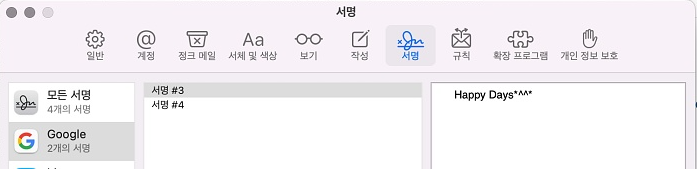
내용을 기입한 후에 마우스 오른쪽을 클릭하면 아래와 같이 서체를 비롯해서 여러 가지 원하는 편집 설정들이 나오고, 원하는 데로 바꿔주면 된다. 참고로, 사진이나 이미지는 직접 드래그하여 삽입을 하면 되는데, 이미지 파일 설정이 자동으로 되지 않아서 파일 크기는 수동으로 변경시켜야 한다고 한다.

글자 크기와 글자체를 조절해보았다.

그리고 잘 설정이 되었는지 확인을 위해서 구글 메일에서 새 메일을 열면 아래와 같이 서명의 이름(서명#3)과 해당하는 서명이 자동으로 삽입되어 있는 것을 확인할 수 있다. 여러 가지 서명을 지정해놓고 때에 맞게 삽입을 하면 된다.

이상, 맥북 메일에서 서체 관리자 찾기와 환경설정에서 메일의 서명 넣기에 대하여 알아보았다. 나의 맥북 탐색기는 계속된다.
맥북관련 유용한 기능들
■ 맥북 작업관리자 열기와 강제종료하는 방법. 단축키.
'IT 정보와 후기들' 카테고리의 다른 글
| 아이폰 에어드롭 안될때 해결방법. feat. 설정. (2) | 2022.09.28 |
|---|---|
| 트위터 이메일 안오게 하는 법. feat. 알림 차단 설정. (2) | 2022.09.27 |
| m1 맥북 작업관리자 열기와 강제종료하는 방법. feat. 단축키 (0) | 2022.09.23 |
| 맥북 엑셀 단축키. 개발 도구탭 추가와 열기. feat. 맥북 에어 m1. (0) | 2022.09.22 |
| 맥북 프린터 설정. 무선 연결하기. feat. 맥북 에어 m1. (2) | 2022.09.22 |





댓글